Thiết lập đồ họa tốt nhất cho The First Descendant
Cài đặt đồ họa có thể tạo ra hoặc phá hỏng trải nghiệm của bạn trong bất kỳ trò chơi nào. Để tận hưởng The First Descendant một cách trọn vẹn, bài viết này sẽ chỉ cho bạn các thông số cài đặt đồ họa tốt nhất, bao gồm tốc độ khung hình, hiệu suất và chất lượng hình ảnh.

Đầu tiên, game thủ cần biết cách truy cập vào phần cài đặt. Nhấn ESC trên bàn phím để mở Menu trò chơi. Khi đến khu vực trung tâm đầu tiên, bạn cũng có thể truy cập menu cài đặt bằng cách giữ nút Menu ở góc dưới bên trái màn hình. Nếu chỉ nhấn nút Menu, nó sẽ hiển thị kho đồ.
The First Descendant: Thiết lập đồ họa tốt nhất
The First Descendant có dung lượng khá nhẹ về đồ họa so với nhiều trò chơi PC khác, tuy nhiên, game vẫn có vài thông số cần thay đổi. Sau đây là các thiết lập đồ họa được cho là tốt nhất trong The First Descendant:
Graphics
- Graphics: Custom
- Raytracing: Off
Bạn có thể bật Raytracing sau vì nó làm cho bề mặt phản chiếu và nước trông rất đẹp. Nhược điểm là Raytracing khá nặng về phần cứng. Nếu muốn trải nghiệm hình ảnh tốt nhất có thể và PC của bạn có khả năng xử lý được, hãy bật Raytracing.
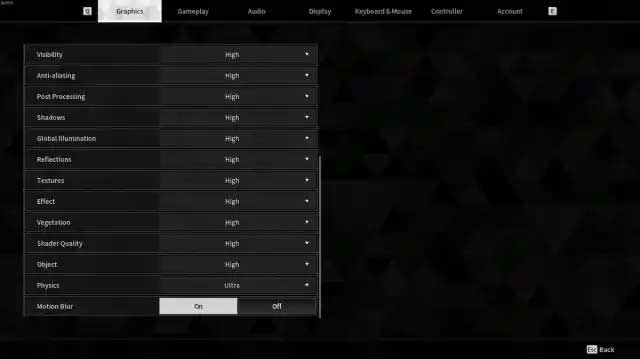
Performance
- Additional Performance: Off
- Vsync: Off
- NVIDIA Low Latency: Off
- Maximum Framerate: 120
Thiết lập duy nhất cần thay đổi ở đây là Vsync và Maximum Framerate. Bạn có thể thay đổi tốc độ khung hình nếu tắt Vsync, nếu không, nó sẽ bị giới hạn ở mức 60. Nếu nhận thấy hiện tượng xé màn hình, bật Vsync thường là cách khắc phục ngay lập tức. Menu Additional Performance có một số tính năng nâng cấp như NVIDIA DLSS. Đây là những tính năng dành riêng cho card đồ họa - bạn có thể bỏ qua, nhưng chúng có thể giúp tăng tốc độ khung hình nếu gặp sự cố và có card đồ họa NVIDIA.

Advanced Settings
- Visibility: High
- Anti-aliasing: High
- Post Processing: High
- Shadows: Low
- Global Illumination: High
- Reflections: High
- Textures: High
- Effect: High
- Vegetation: High
- Shader Quality: High
- Object: Medium
- Physics: Medium
- Motion Blur: Off
Game thủ nên đặt hầu hết các tùy chọn ở phần này ở mức High. Nếu định thay đổi bất kỳ điều gì, hãy tắt Motion Blur. Bạn có thể di chuột qua từng phần Advanced Setting trong game để biết ngắn gọn về chức năng của chúng. Tuy nhiên, phần mô tả cho "Object" và "Physics" bị thiếu, vì vậy hãy đổi thành mức Medium cho đến khi biết được chức năng của chúng.
Lưu ý: Nếu không gặp bất kỳ vấn đề nào về hiệu suất, việc thay đổi cài đặt đồ họa là không cần thiết.
Chơi Game
-

EA Sports FC 26: Hướng dẫn thiết lập cài đặt tốt nhất
-

Thiết lập cài đặt tốt nhất cho Wuthering Waves
-

Thiết lập cài đặt tốt nhất cho Final Fantasy XIV: Dawntrail
-

Thiết lập cài đặt tốt nhất cho Bodycam
-

Hướng dẫn thiết lập cài đặt tốt nhất cho Soulmask
-

Hướng dẫn thiết lập cài đặt tốt nhất cho COD Warzone Mobile
-

Cách mở khóa Town Square trong Cookie Run Kingdom
-

Cách tránh Bad Ending trong Thiên Hạ Thịnh Thế
-

Grow A Garden: Hướng dẫn chơi sự kiện Corrupted
-

Cách bán cá trong Roblox Fisch
-

Hướng dẫn cài đặt và chơi Rent Please! - Landlord Sim trên PC
-

Những mẹo phá bom trong Keep Talking and Nobody Explodes


















